Liiketoimintasovellusten etsiminen
Liiketoimintasovellukset ovat käyttäjien käytettävissä käyttöoikeusroolien perusteella. Jos järjestelmänvalvoja on luonut uusia sovelluksia, ne näkyvät sinulle, jos käyttöoikeusroolillasi on sovellusten käyttöoikeus. Kun käytät sovellusta, näkyvissä ovat vain ne sivustokartan ja muiden sovelluksen sijaintien entiteetit, jotka järjestelmänvalvoja on lisännyt sovelluksen suunnitteluvaiheessa.
Sovellukset-sivulla on kaikki julkaistut sovellukset organisaation käyttöoikeussopimuksen eri vaihtoehtojen ja käyttöoikeusroolien mukaisesti. Sovellukset-sivulla on kaksi näkymää:
- Julkaistut sovellukset: kaikki käytettävissä olevat julkaistut sovellukset.
- Muokattavat sovellukset: Kaikki käytettävissä olevat sovellusluonnokset.
Jos olet järjestelmänvalvoja, järjestelmän mukauttaja tai käyttäjä, jolla on vastaavat oikeudet, näet julkaistut sovellukset sekä luonnostilassa olevat sovellukset.
Dynamics 365 Customer Engagement (on-premises) -versiossa 9.1 järjestelmänvalvojalla on mahdollisuus ottaa uusi Unified Interface käyttöön sovelluksissa. Lisätietoja on kohdassa Tietoja Unified Interfacesta Dynamics 365 Customer Engagement (on-premises) -ratkaisussa.
Sivustokartan tarkastelu on helpoin tapa selvittää, onko käytössä Unified Interface vai vanha verkkoasiakasohjelma. Unified Interfacessa sivustokartta on vasemmalla.
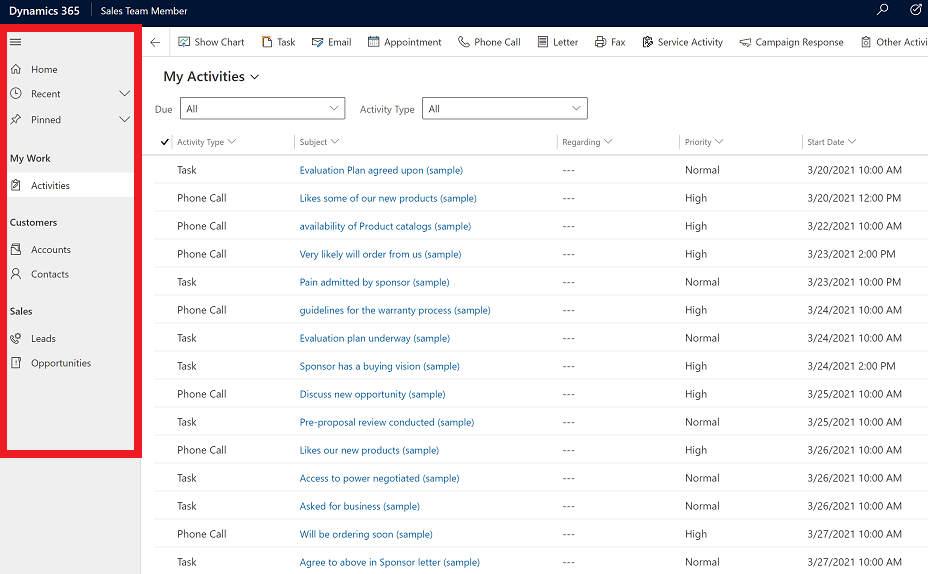
Vanhassa verkkoasiakasohjelmassa sivustokartta on ylhäällä.
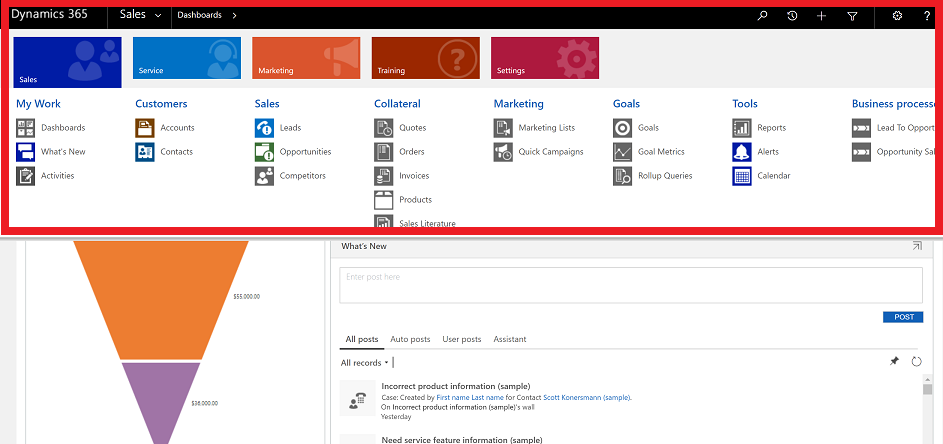
Sovellusten etsiminen Unified Interfacessa
Voit siirtyä sovelluksesta toiseen sovellusvalitsinvalikon avulla.
Kirjaudu Dynamics 365 Customer Engagement (on-premises).
Valitse nykyisen sovelluksen nimi.
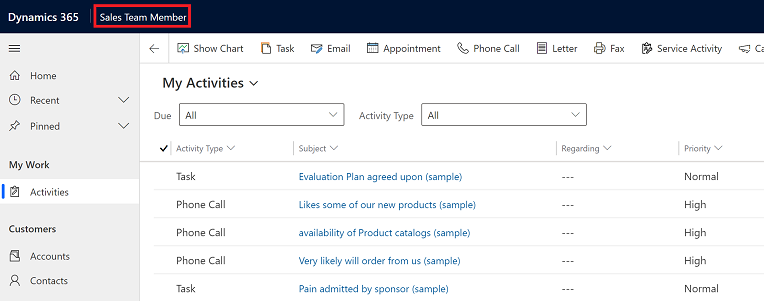
Valitse Sovellukset-sivulla sovellus. Näkyvissä ovat vain organisaatiosi sovellukset.
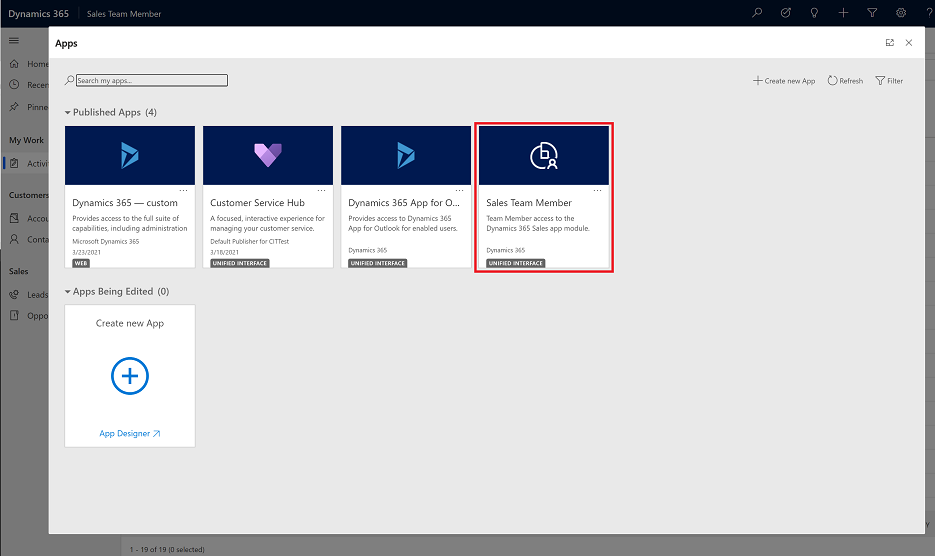
Sovellusten etsiminen vanhassa verkkoasiakasohjelmassa
Kirjaudu Dynamics 365 Customer Engagement (on-premises).
Valitse Asetukset>Sovellukset.
Voit avata Omat sovellukset -sivun myös suoraan syöttämällä selaimeen osoitteen https://<server name>/<orgName>/apps.
Valitse Julkaistut sovellukset -näkymässä sovellus, jota haluat käyttää.
Muistiinpano
- Sovelluksen Pikaluonti-valikkoa sekä Yleishaku- ja Viimeisimmät tietueet -kohtaa ei suodateta. Näissä näkyvät kaikki haettavissa olevat entiteetit, eivät ainoastaan sovellukseen lisätyt entiteetit.
- Kun haku tehdään Erikoishaku-kohdan avulla, haku kohdistuu vain sovellukseen lisättyjen entiteettien sijaan kaikkiin entiteetteihin.
Tässä ohjeaiheessa käsitellään Dynamics 365 Customer Engagement (on-premises) -sovellusta. Ohjeaiheen Power Apps -versio on täällä: Mallipohjaisten sovellusten käyttäminen Power Appsissa
Liiketoimintasovellukset ovat käyttäjien käytettävissä käyttöoikeusroolien perusteella. Jos järjestelmänvalvoja on luonut uusia sovelluksia, ne näkyvät sinulle, jos käyttöoikeusroolillasi on sovellusten käyttöoikeus.
Kirjaudu Dynamics 365 Customer Engagement (on-premises).
Siirry kohtaan Asetukset>Omat sovellukset.
Sivulla on kaikki julkaistut Customer Engagement (on-premises) -sovellukset organisaation käyttöoikeussopimuksen eri vaihtoehtojen ja käyttöoikeusroolien mukaisesti.
Voit avata Omat sovellukset -sivun myös suoraan syöttämällä selaimeen osoitteen https://<server name>/<orgName>/apps.
Omat sovellukset -sivu sisältää kaksi näkymää: Julkaistut sovellukset ja Muokattavat sovellukset. Kaikki sovellusluonnokset ovat käytettävissä Muokattavat sovellukset -näkymässä. Kaikki julkaistut sovellukset ovat käytettävissä Julkaistut sovellukset -näkymässä.
Valitse Julkaistut sovellukset -näkymässä sovellus, jota haluat käyttää.
Muistiinpano
Jos olet järjestelmänvalvoja, järjestelmän mukauttaja tai käyttäjä, jolla on vastaavat oikeudet, näet sovellukset julkaistuina sekä luonnostilassa.
Kun käytät sovellusta, näkyvissä ovat vain ne sivustokartan ja muiden sovelluksen sijaintien entiteetit, jotka järjestelmänvalvoja on lisännyt sovelluksen suunnitteluvaiheessa.
Muistiinpano
- Sovelluksen Pikaluonti-valikkoa sekä Yleishaku- ja Viimeisimmät tietueet -kohtaa ei suodateta. Näissä näkyvät kaikki haettavissa olevat entiteetit, eivät ainoastaan sovellukseen lisätyt entiteetit.
- Kun haku tehdään Erikoishaku-kohdan avulla, haku kohdistuu vain sovellukseen lisättyjen entiteettien sijaan kaikkiin entiteetteihin.